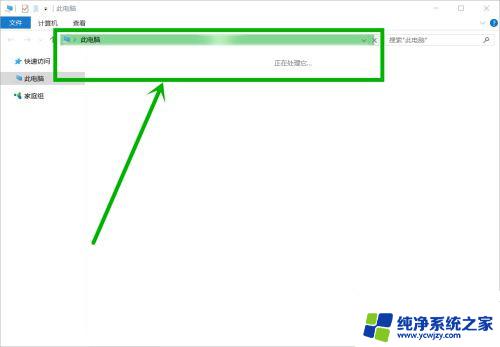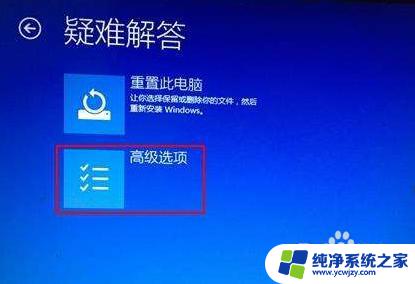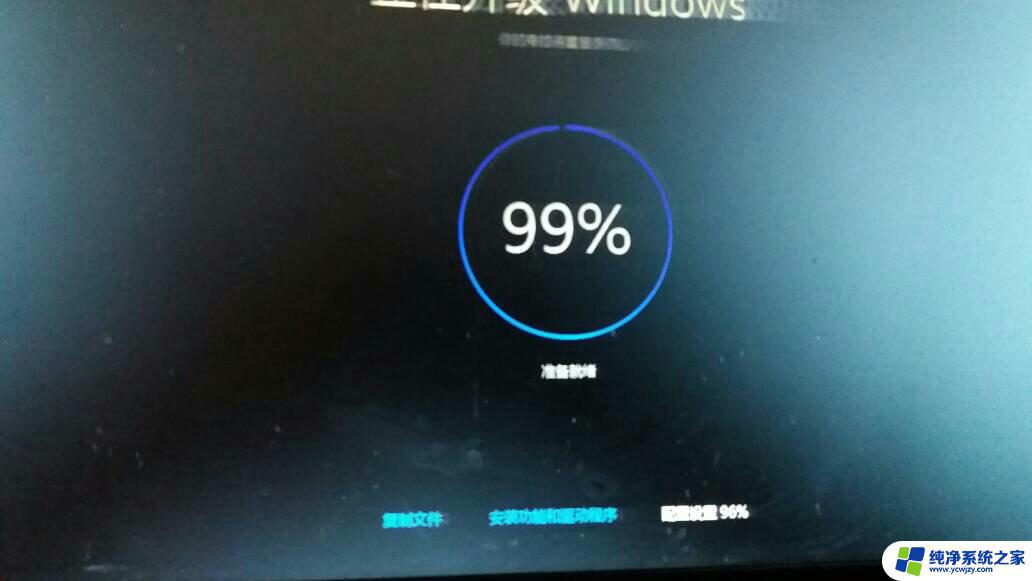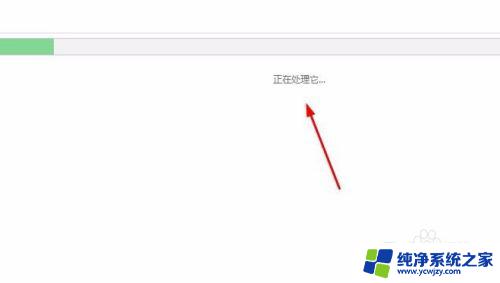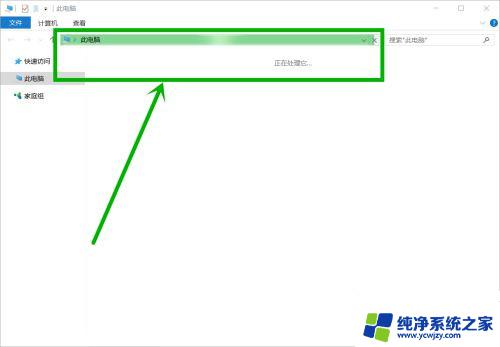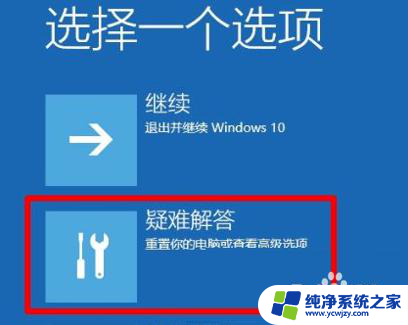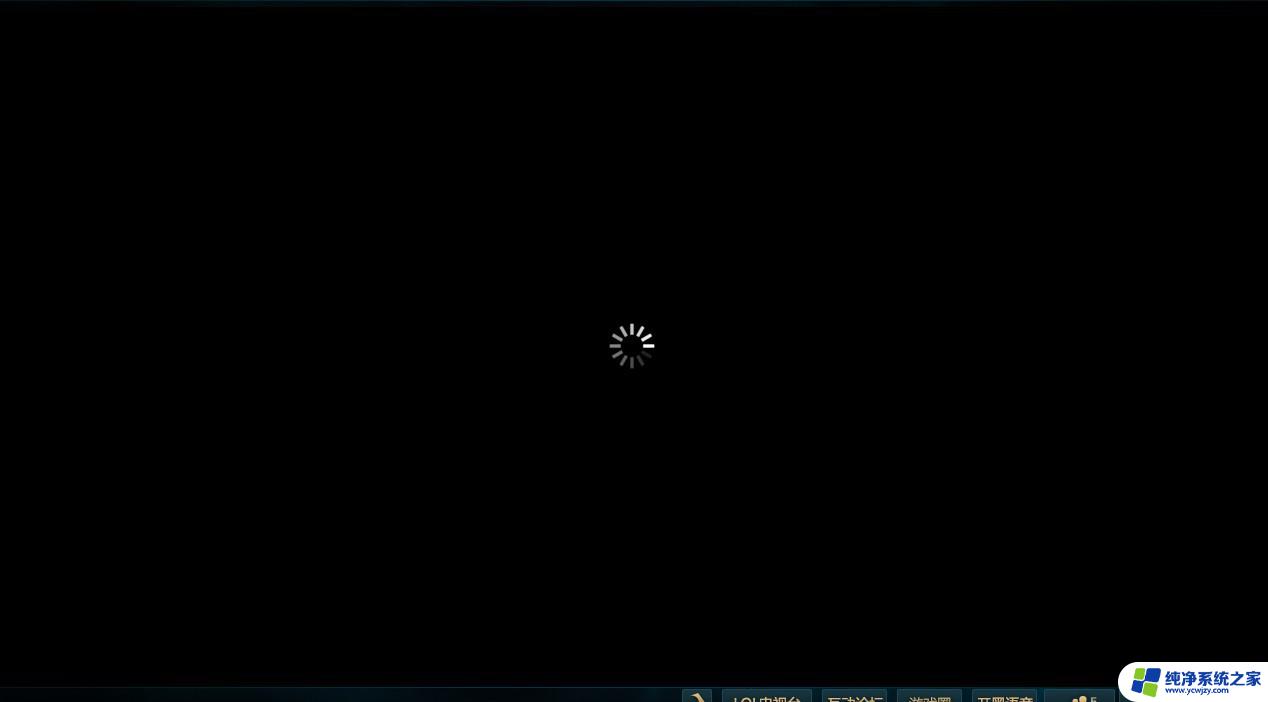win10进入此电脑一直正在处理后跳出到桌面
当我们使用Windows10系统中的此电脑功能时,有时会遇到进入此电脑后一直显示正在处理,却无法进入文件夹的情况,甚至在打开此电脑时出现显示正在处理而导致运行缓慢的情况,这种情况可能是由于系统资源占用过多、软件冲突或系统错误等原因所致。为了解决这个问题,我们可以尝试进行一些简单的操作和调整。
具体方法:
1.打开“此电脑”显示正在处理它。
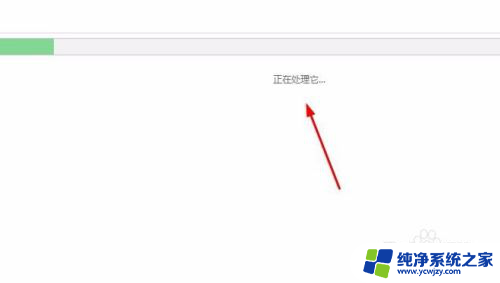
2.快捷键WIN+R打开运行窗口,输入"msconfig"
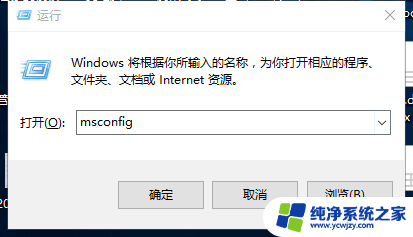
3.进入系统配置窗口,在常规下选择“诊断启动”
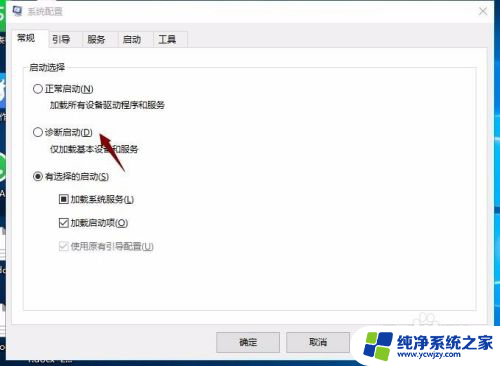
4.点击切换到“服务”,选中“隐藏所有windows服务”。查看上面服务是否可以禁止的,如果不知道可以全部禁止,这时这样会影响一些程序的使用,到时还得重新开启它。
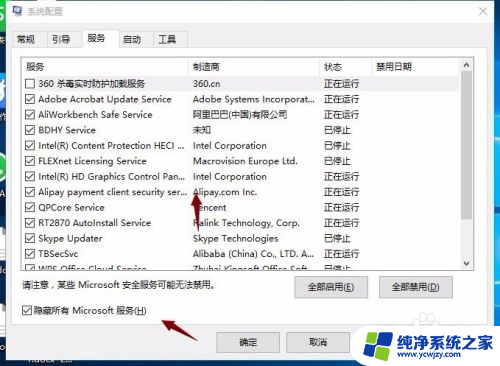
5.点击切换到“启动”,打开任务管理器。
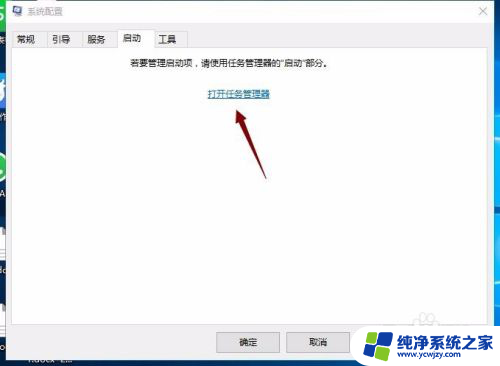
6.启动列表中显示出所有开机自动启动的程序,也是把不需要的给它先禁用了。
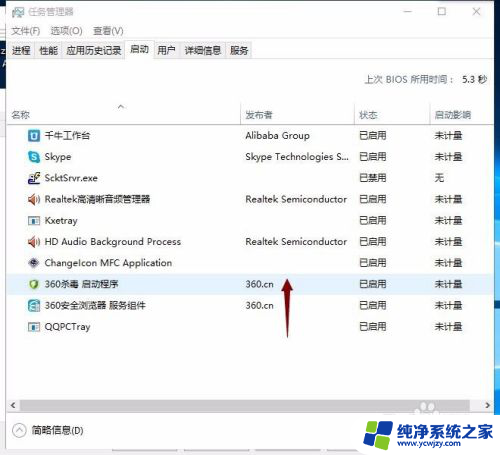
7.右击一个程序名称,点击“禁用”菜单。
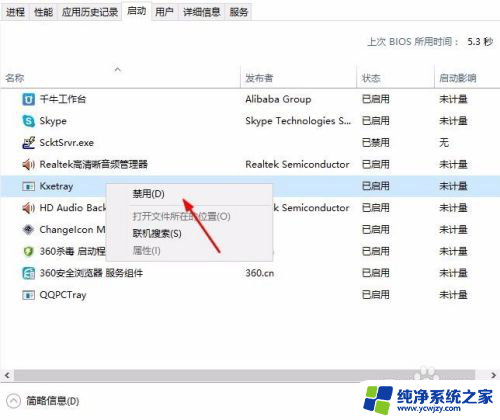
8.全部完成后保存设置,重启一下电脑,再打开此电脑已经恢复正常了。
以上就是win10进入此电脑一直正在处理后跳出到桌面的全部内容,还有不懂得用户就可以根据小编的方法来操作吧,希望能够帮助到大家。